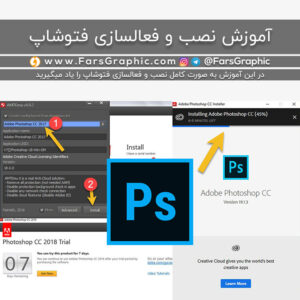
- تاریخ:
- نویسنده: : سجاد
دوستان سلام امیدوارم سالم و سرحال باشید ، در این آموزش میخوام روش های متفاوت برای نصب فتوشاپ ویندوز رو برای شما عزیزان آموزش بدیم . فایل نصبی فتوشاپ رو میتونید در سایت ها و یا از پک های نرم افزاری پیدا کنید.خب بریم سراغ آموزش:
نکات مهم قبل از نصب:
قبل از نصب و کرک نرم افزار حتما اتصال اینترنت خود را قطع کنید.
آنتی ویروس خود را غیر فعال کنید.
آموزش نصب فتوشاپ (۱) : ( هنگامی که با استفاده از دیسک های فشرده بخواید فتوشاپ رو نصب کنید میتونید از روش زیر استفاده کنید)
پس از اجرای فایل نصبی نرم افزار با پنجره زیر مواجه خواهید شد که صبر میکنید تا کامل بشه:
سپس این صفحه به شما نمایش داده میشه که باید بر روی گزینه Try کلیک کنید تا نرم افزار به صورت نسخه Trial نصب و راه اندازی بشه:
در مرحله بعد در کادر سمت چپ بالا باید گزینه “یدعم العربیه English” رو انتخاب کنید و بعد از انتخاب بر روی “Accept” کلیک کنید.
در این مرحله باید مشخص کنید که کدام نسخه نرم افزار رو برای نصب میخواید نسخه ۶۴ یا ۳۲ که با توجه به نسخه سیستم خودتون نسخه مورد نظر رو انتخاب کنید و بر روی install کلیک کنید.
صبر میکنید تا نصب به پایان برسه:
بعد از اتمام نصب بر روی Close کلیک میکنید.
آموزش نصب فتوشاپ (۲) : ( نسخه های جدید)
در نسخه های جدید بعضی از مراحل نصب تغییر کرده که در این آموزش نصب نسخه های جدید هم به شما یاد میدیم:
ابتدا بر روی فایل set-up کلیک کنید تا اجرا بشه.
بعد از اجرای فایل set-up به صورت خودکار نصب آغاز میشه و صبر میکنید تا نصب به پایان برسه.
بعد از پایان نصب این پنجره برای شما نمایش داده میشه که بر روی گزینه “Sign In Later” کلیک میکنید.
گزینه “Start Trial” رو بزنید.
و در آخر بر روی گزینه Accept کلیک کنید تا نصب به پایان برسد!
آموزش نصب فتوشاپ (۳) : ( هنگامی که فایل فشرده فتوشاپ رو دانلود کرده باشید از این روش اقدام به نصب کنید)
اگر نرم افزار فتوشاپ رو از سایت ها دانلود کرده باشید ممکنه در چند پارت باشه و شما نمیدونید که چطور باید نصب کنید خب پس این آموزش رو مطالعه کنید:
نرم افزار winrar رو نصب کنید سپس تمام پارت ها رو انتخاب و راست کلیک کنید و گزینه winrar و Extract Here رو انتخاب کنید تا فایل ها استخراج بشه.
بعد از استخراج فایل ها به پوشه Build برید.
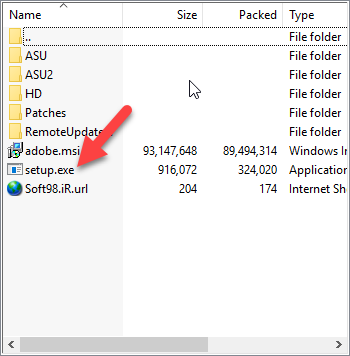
و در آخر فایل setup رو اجرا کنید تا نرم افزار به صورت خودکار نصب بشه.
آموزش کرک فتوشاپ :
ابتدا فایل Patch را اجرا کنید.
سپس نسخه فتوشاپ مورد نظر خود را انتخاب کنید و بر روی گزینه “Install” کلیک کنید.
نکته: برای نسخه ۲۰۱۸ میتوانید از گزینه Adobe Photoshop CC 2017 استفاده کنید.
بعد از انتخاب گزینه “Install” پنجره ای باز می شود که باید به محل نصب فتوشاپ بروید و فایل amtlib.dll را انتخاب و گزینه “Open” را کلیک کنید.
بعد از اتمام کرک شما WORKING DONE را مشاهده میکنید!
هرگونه سئوالی داشتید از طریق نظرات همین پست کارشناسان فارس گرافیک در خدمت شما عزیزان هستند
امیدوارم از این آموزش لذت برده باشید 🙂
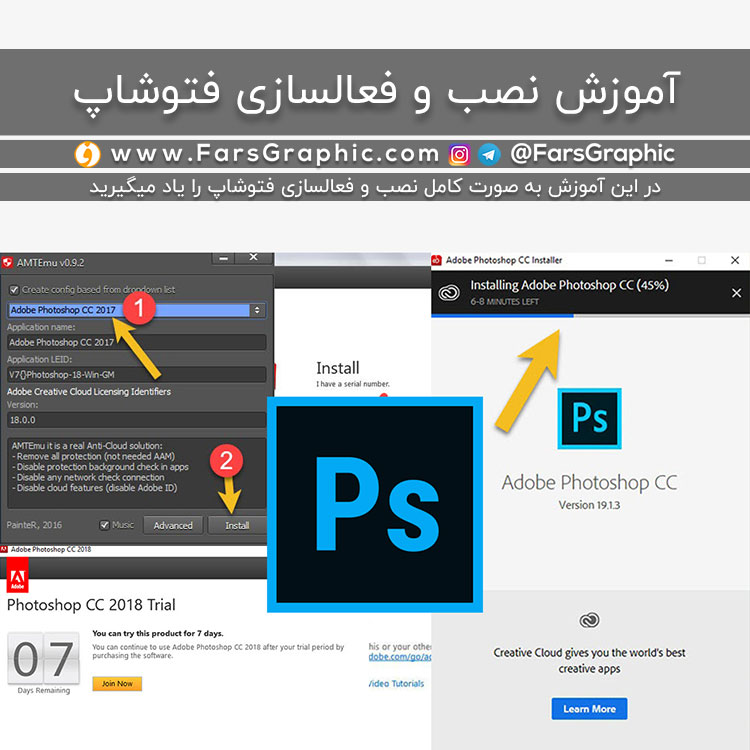
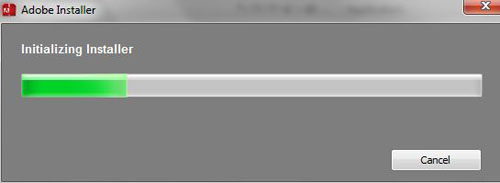
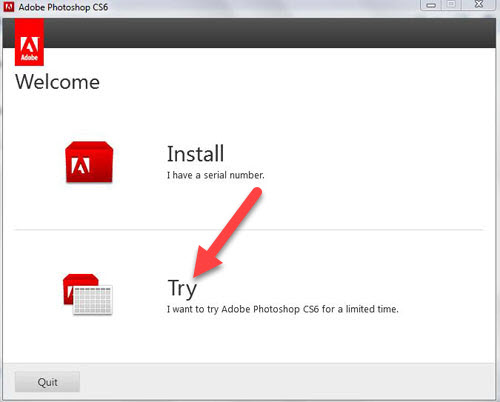
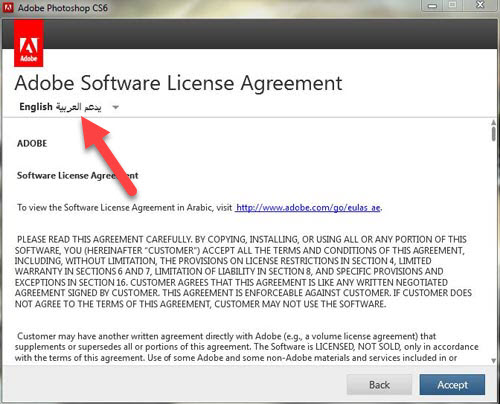
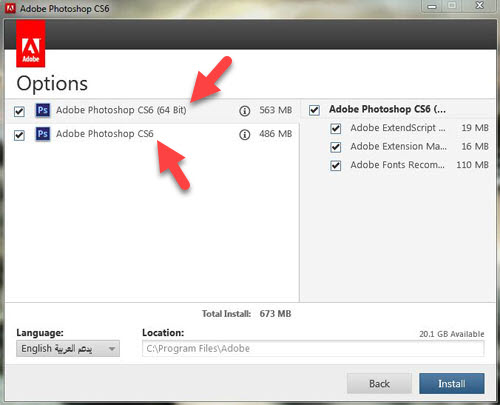
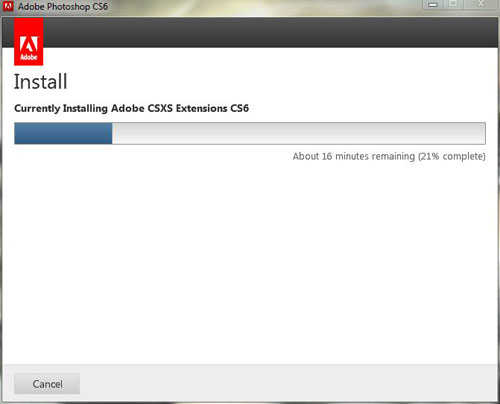
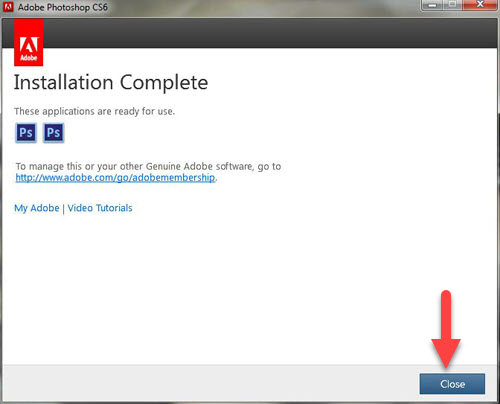
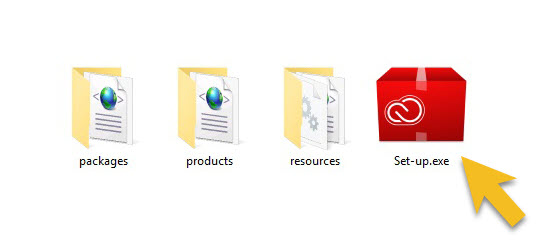


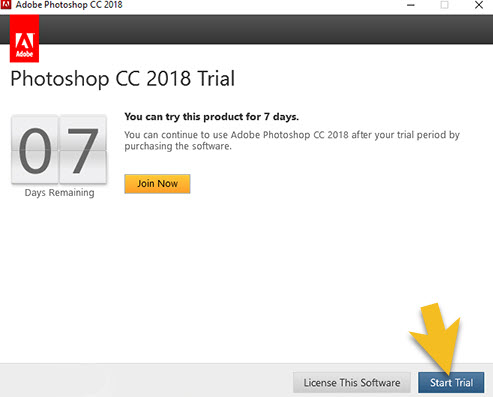
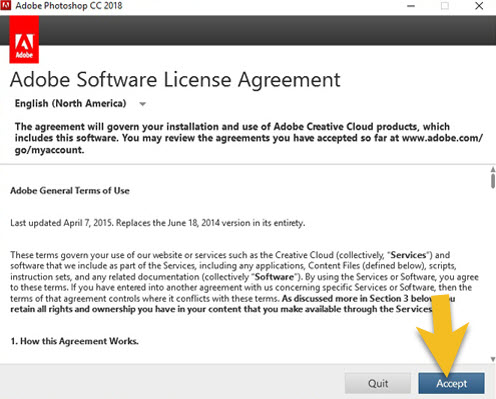
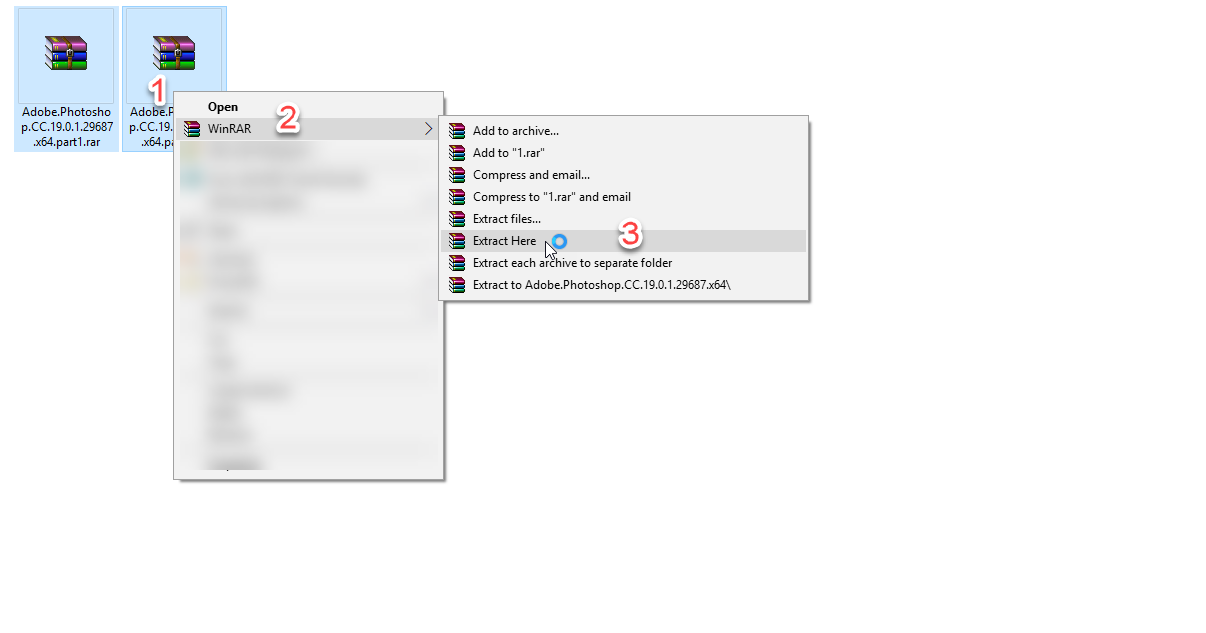
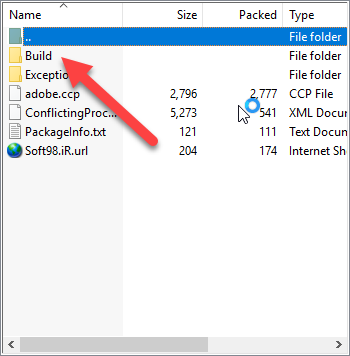

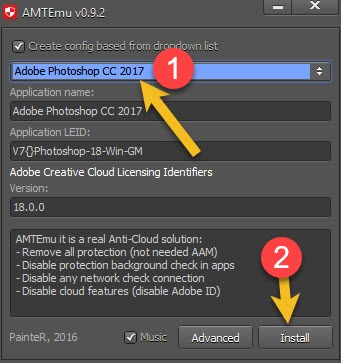
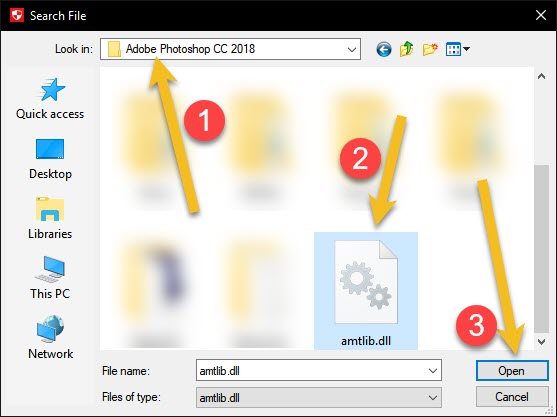
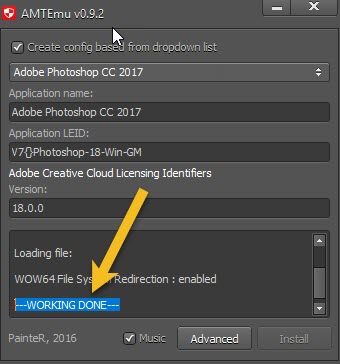
5 پاسخ
سایت خیلی خوبی دارید
امیدوارم موفق باشید
dell6520
بله به خوبی پاسخگو هست
این فتوشاپ روی لپتاپ6520 نصب میشه
سلام اگر منظورتون Dell Latitude E6520 – i7 باشه ، بله نصب میشه